Era un sogno registrare tutto ciò che veniva riprodotto sullo schermo del tuo computer. Tuttavia, con il progresso della tecnologia digitale, la registrazione dello schermo è diventata un gioco da ragazzi. Nella timeline attuale sono disponibili varie applicazioni che possono consentire di registrare sullo schermo tutto ciò che viene riprodotto sullo schermo. Se vuoi sapere come eseguire la registrazione dello schermo su un laptop HP, troverai diversi software online da Internet. È facile e facile da usare. Quindi, la prossima volta che vedrai uno dei tuoi video preferiti in riproduzione sullo schermo del tuo laptop, devi scaricare l'applicazione richiesta e iniziare a registrare.
Puoi anche registrare sullo schermo i tuoi giochi preferiti con le varie applicazioni di registrazione dello schermo. Alcuni dei software hanno anche funzionalità di modifica per apportare le modifiche necessarie e persino evidenziare le aree da notare. È utile anche per realizzare tutorial video. È necessario installare l'applicazione ed eseguirla mentre il video viene riprodotto sullo schermo del laptop HP. Registrerà automaticamente il file e lo memorizzerà sul disco rigido per un uso futuro.
Modo 1. Usa Windows Game BarWay 2. Usa PowerPoint per HP Screen RecordWay 3. Usa OBS StudioWay 4. Registra lo schermo del laptop HP con FilmoraModo 1. Usa Windows Game Bar
La Gamebar di Windows 10 è progettata per registrare giochi e video riprodotti sullo schermo del tuo computer. Puoi anche acquisire screenshot e pubblicarli in rete ai tuoi amici e ai tuoi cari. Gamebar è un registratore dello schermo HP audio che funziona bene con la maggior parte dei giochi di fascia alta. Ha anche alcune funzioni eccellenti che ti aiutano a modificare le registrazioni anche durante la riproduzione sullo schermo. Puoi usufruire gratuitamente di Gamebar dalla rete. Poiché si tratta di un'applicazione legittima, è sicura da usare. Di seguito sono riportati i passaggi su come registrare lo schermo con un laptop HP:
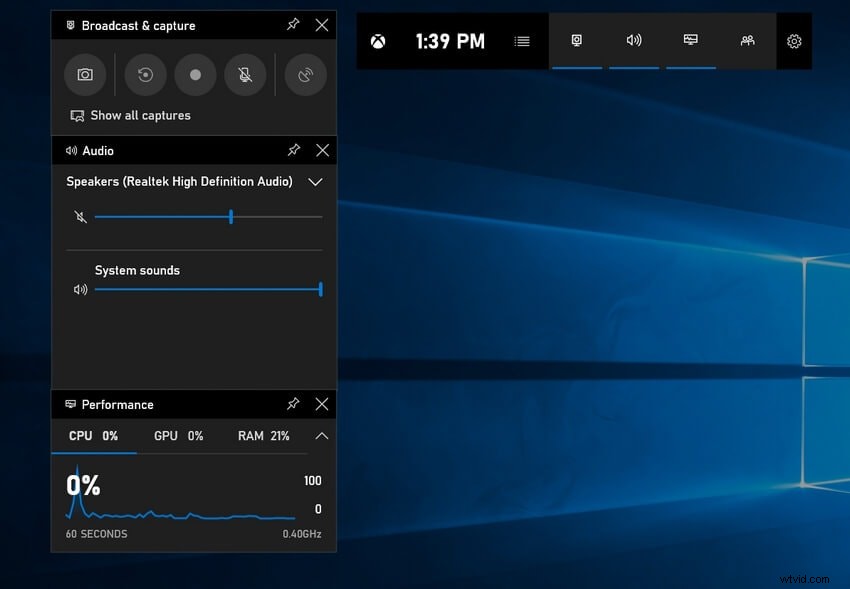
-
È facile avviare Gamebar sul tuo laptop HP. Premi Windows + G per ottenere l'applicazione Gamebar.
-
Ora, fai clic sul pulsante "Avvia registrazione" per avviare la registrazione del video riprodotto sullo schermo del tuo laptop.
-
A questo punto, fai clic su Mostra tutte le acquisizioni per individuare il file della registrazione sul tuo disco rigido.
-
Ora, fai clic su Interrompi per terminare il processo.
Modo 2. Usa PowerPoint per HP Screen Record
Powerpoint è una bellissima applicazione che fa parte di Microsoft Office. È integrato in Windows e viene utilizzato principalmente per creare presentazioni. È facile da usare, quindi la maggior parte di noi che sanno usare un computer può facilmente creare una presentazione in PowerPoint con il metodo per tentativi ed errori.
Inoltre, ha alcune bellissime funzionalità che possono rendere la tua presentazione unica e interattiva. Ad esempio, puoi inserire diapositive e persino video per dare un aspetto professionale alla tua presentazione. Inoltre, la maggior parte delle unità aziendali utilizza Powerpoint per promuovere e commercializzare i propri prodotti. Pertanto, è utile fare presentazioni nel tuo ufficio.
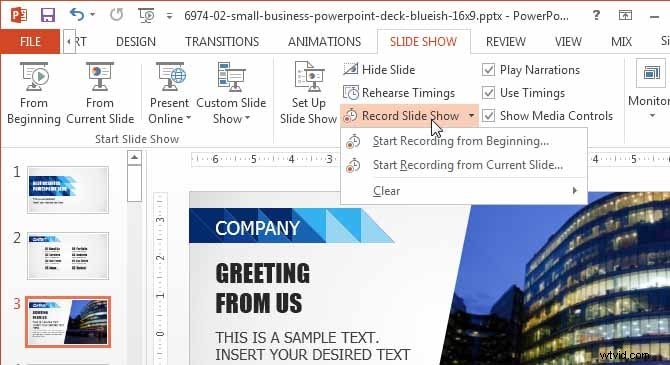
Di seguito sono riportati i passaggi su come eseguire la registrazione dello schermo su HP utilizzando Powerpoint:
-
Apri una nuova presentazione o una esistente dal tuo Drive.
-
Fare clic su Seleziona area o Windows + Maiusc + A. Fare clic sulla parte dello schermo che si desidera registrare.
-
La registrazione inizierà. Per impostazione predefinita, vengono registrati anche l'audio e il puntatore del mouse.
-
Tuttavia, se non vuoi mostrarlo sullo schermo, fai clic sul pulsante sul dock.
-
Fare clic sul pulsante Registra per avviare la registrazione. Al termine del processo, fai clic sul pulsante Interrompi.
-
Se è necessario salvare la registrazione, fare clic su Salva con nome per definire la posizione.
Modo 3. Usa OBS Studio
OBS Studio è un potente software di registrazione video che ti consente anche di registrare video in streaming live. È compatibile con la maggior parte delle piattaforme e ha eccellenti funzionalità di modifica. Inoltre, puoi mixare l'audio con i video, conferendogli così un aspetto professionale. È uno dei migliori software di registrazione dello schermo in quanto può registrare da varie fonti.
Quindi, che si tratti di una webcam, di un live streaming o di qualsiasi cosa sullo schermo, OBS Studio è il software perfetto per registrarlo. Non ci sono soldi coinvolti in quanto puoi ottenerli gratuitamente dalla rete. La maggior parte degli utenti attivi dei social media utilizza OBS Studio per migliorare le proprie capacità e creatività.
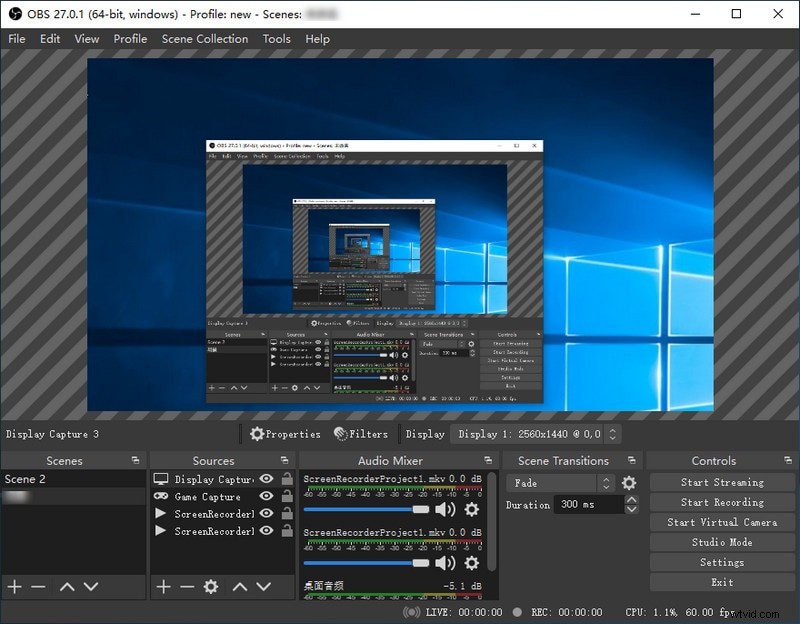
Se vuoi sapere come registrare lo schermo su un laptop Hp, devi seguire i semplici passaggi:
-
Inizialmente, opta per il download di OBS Studio dalla rete. È libero di farlo.
-
Ora, a questo punto, apri OBS Studio. Automaticamente, verrà aggiunta una scena. Ora, fai clic sull'icona + nella casella Sorgenti.
-
A questo punto, tra le opzioni disponibili, clicca su Display Capture. Aggiungi un titolo e fai clic su OK
-
Fare clic sull'elenco a discesa per selezionare il tipo di visualizzazione e fare clic su OK.
-
Fare clic su Impostazioni e selezionare Output. Scegli un percorso per il file in Percorso di registrazione.
-
Fai clic su Avvia registrazione e Interrompi quando desideri terminare il processo di registrazione.
Modo 4. Registra lo schermo del laptop HP con Filmora
Filmora è uno dei migliori software di registrazione e editing video in grado di registrare rapidamente lo schermo sul laptop HP. Un prodotto di Wondershare, Filmora ha una delle migliori funzionalità di editing che ti entusiasmeranno mentre ci lavori. Ora puoi modificare i tuoi video con facilità.
È una piattaforma perfetta che supporta tutti i formati di video e audio. Puoi anche importare o esportare immagini nel formato che preferisci. Puoi provare la versione di prova di Filmora scaricandola gratuitamente dalla rete.
Una volta che sei soddisfatto delle sue funzionalità avanzate ed eccitanti sebbene limitate, puoi scegliere la versione a pagamento. Sarai sorpreso ed entusiasta di vedere che Filmora offre più del previsto. È una piattaforma perfetta per i professionisti che possono migliorare la propria creatività e abilità. Inoltre, poiché è facile da usare, puoi facilmente registrare lo schermo in riproduzione sul tuo laptop e modificarlo per un uso futuro. Di seguito sono riportati i passaggi su come eseguire la registrazione dello schermo su laptop HP Windows 10 con Filmora:
Passaggio 1. Apri e avvia Filmora, fai clic sul pulsante Registra e scegli Registra schermo PC.
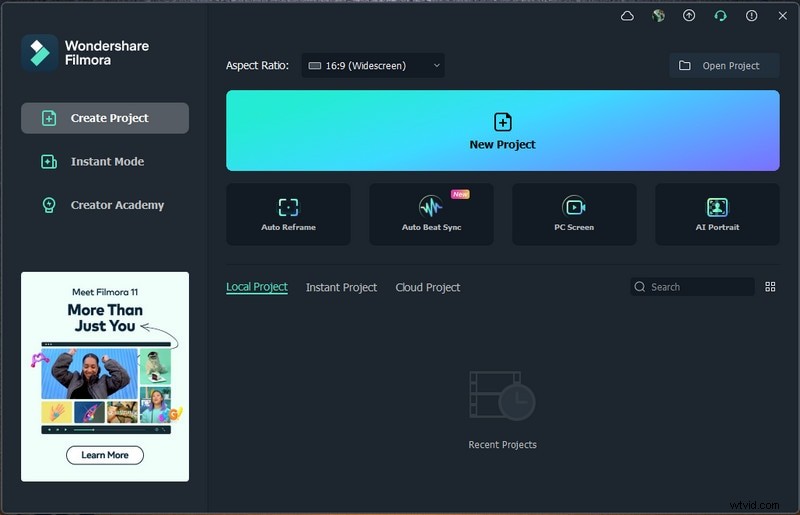
Passaggio 2. Puoi scegliere Schermo intero o persino personalizzare la finestra. Fare clic su Impostazioni per modificare le impostazioni in base alle proprie esigenze.
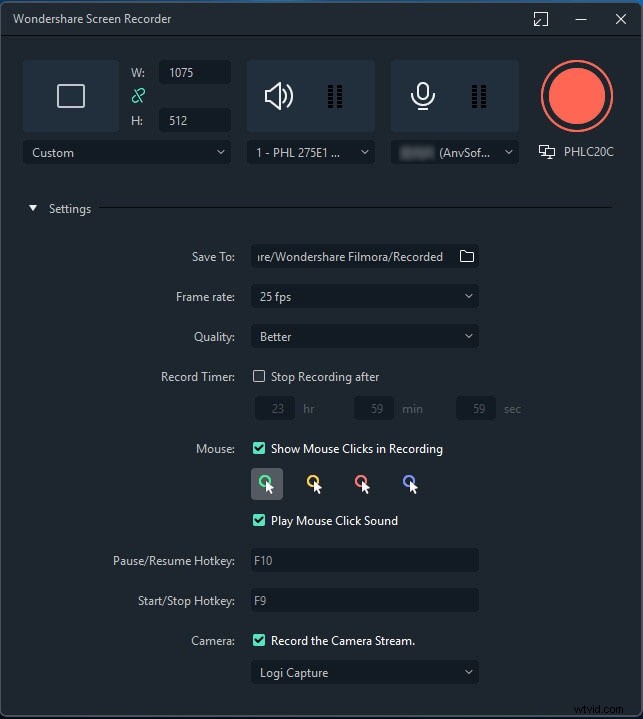
Passaggio 3. Fare clic sul pulsante Registrazione. Al termine del processo, fai clic su Interrompi per terminare la registrazione.
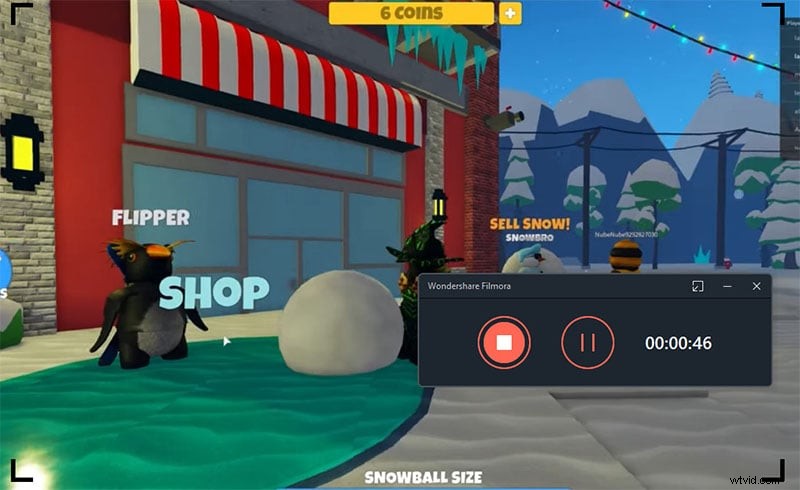
Passaggio 4. Troverai il video registrato nell'interfaccia dell'editor. Usa gli strumenti di modifica per applicare effetti di testo, transizioni e altro
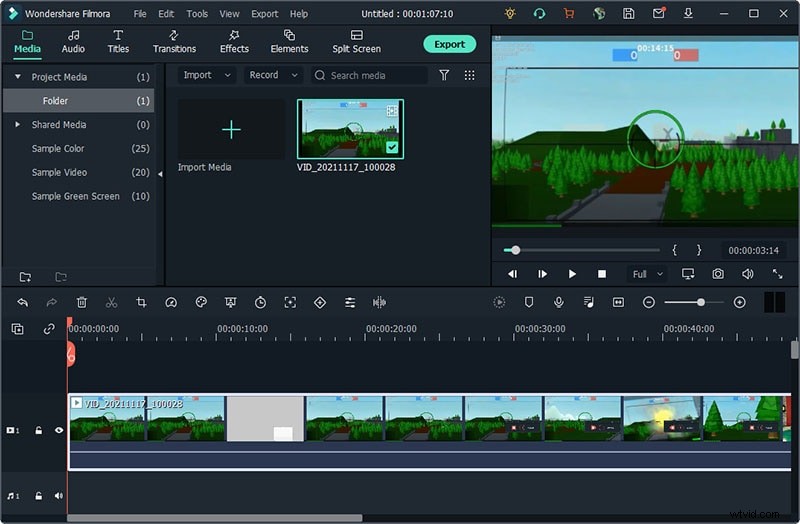
Domande frequenti sulla registrazione dello schermo HP
Q1. In che modo Gamebar è utile su PC HP?
Risposta:Gamebar viene fornito con Windows 10 gratuitamente. È un potente software di registrazione video che ti consente di registrare qualsiasi cosa riprodotta sullo schermo del tuo computer o laptop. Inoltre, puoi acquisire qualsiasi cosa direttamente dal Web e salvarla sul tuo disco rigido.
Aiuta a creare tutorial su tutto ciò che vuoi educare gli altri. Con l'aiuto di Gamebar, che è facile da usare, puoi condividere i tuoi video con i tuoi amici e i tuoi cari sulla rete.
Q2. Come eseguire la registrazione dello schermo su laptop HP Windows 10?
Ans:il laptop HP è ricco di tutte le interessanti funzionalità. Puoi anche registrare lo schermo sul tuo laptop HP gratuitamente poiché ha un'applicazione di registrazione gratuita integrata. Avvia l'applicazione e seleziona l'area dello schermo che desideri registrare.
Quindi, regola gli ingressi audio e avvia il processo di registrazione facendo clic sul pulsante Registra. Potrai facilmente registrare il video selezionato.
T3. Cos'è Filmora?
Ans:Filmora è un prodotto di Wondershare. È legittimo e uno dei migliori software di editing video nella linea temporale attuale. Inoltre, ha alcune delle migliori caratteristiche interessanti che sicuramente entusiasmeranno qualsiasi professionista. Le funzionalità come la sequenza temporale, gli effetti visivi e la navigazione rendono Filmora il software dei sogni.
Gli utenti con le varie piattaforme possono utilizzare Filmora poiché supporta Windows, Mac e altre piattaforme simili. Puoi persino importare ed esportare audio, video e immagini in qualsiasi formato a tua scelta.
Conclusione
La registrazione dello schermo è sotto i riflettori nell'era presente. Ci sono varie applicazioni pratiche disponibili in rete che ti aiutano come un laptop HP registratore dello schermo con cui puoi registrare qualsiasi video o riprodurre in streaming live sul tuo schermo. Ora puoi trasferire le tue idee in rete con l'aiuto dei registratori dello schermo.
